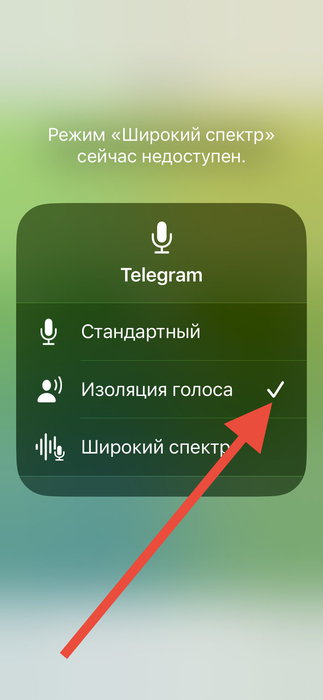Видео-сообщение в Телеграме — это формат, который используют многие пользователи, их ещё называют кружочками. Благодаря ему можно записывать короткие видео, продолжительностью до 1 минуты и отправлять своим контактам или в каналы. В этом видео будет слышен звук и видно то что попало в объектив камеры смартфона. Видео-сообщения — это отличная альтернатива видео-звонкам и их можно эффективно использовать, когда есть необходимость в видео общении, но возможности позвонить нет. Однако, перед некоторыми пользователями встаёт задача сделать размытый фон в кружочках Телеграм. В этой статье рассмотрим, как решить эту задачу.
Как сделать размытый фон в видео-кружочках Телеграм?
На данный момент есть лишь один способ сделать размытый фон в Телеграм. И он не так очевиден и реализовать его получится не у всех, потому что сделать это можно только на устройствах под управлением iOs с одной из последних версий этой операционной системы. А именно для реализаций этой возможности используется специальная функция iOs — портерная съёмка, она позволяет снимать фото и видео в формате селфи с фоном, который размывается с помощью интеллектуальных технологий.
Чтобы записать видео-сообщение в кружочке с размытым фоном, сделайте следующее:
- Сначала откройте диалог в Телеграм, и начните записывать видео-сообщение. Для этого тапните внизу справа, в поле отправки сообщения на иконку в виде камеры и удерживайте её.
- Зафиксируйте кнопку, чтобы запись продолжалась без её удержания. Для этого сделайте движение вверх, до замка.
- Теперь опустите шторку вниз. При этом запись видео-сообщения должна продолжаться. В шторке тапните на опцию «Видео-портрет.
- Включите опцию «Портрет». Эта опция делает съёмку селфи с размытым фоном.
- При необходимости в опции «Микрофон» вы также можете включить «Изоляция голоса» для того, чтобы изолировать собственный голос от посторонних шумов вокруг во время записи видео-сообщения.
- Уберите шторку. Вы снова окажетесь в интерфейсе Телеграм, где продолжается запись видео-сообщения. Завершите запись, сделав жест влево.
- Когда запись прекратится, запустите запись нового видео-сообщения. При этом вам уже не надо будет включать опцию портретной съёмки в шторке вашего Айфона. Видео сразу будет записываться с размытым фоном.
Если в будущем вы захотите отключить размытый фон в видео-сообщениях Телеграм, то сможете сделать это тем же способом, которым включили его по этой инструкции.
Что делать, если не удаётся запись видео в кружочке с размытым фоном?
Если вы пытаетесь запись видео в кружочке с размытым фоном, но у вас сделать это не получается, то вот несколько советов, которые помогут вам решить эту проблему:
- Для начала убедитесь, что у вас в руках устройство с операционной системой iOs с одной из последних версий. Если в шторке вы не обнаруживаете опцию портерной съёмки, то вероятно, ваша версия операционной системы не поддерживает эту функцию. Это не будет работать на ранних версиях iOs, а также на всех версиях Android. Если у вас устройство с iOs, то можно попробовать выполнить обновление. С Android уже ничего не получится сделать, там нельзя снимать видео-сообщения в Телеграм с размытым фоном.
- Если у вас не открывается камера во время записи видео-сообщения в Телеграм, то проблема может быть в том, что приложению не выданы необходимые разрешения. В таком случае в настройках эти разрешения нужно выдать — а именно на запись видео с камер устройства.
- Если внизу справа вы вместо кнопки в виде камеры видите кнопку в виде микрофона, то это значит, что у вас включен режим записи аудио-сообщений. Чтобы переключиться в режим записи видео, сделайте короткий тап по кнопке микрофона и она превратится в камеру.
В чём достоинства кружочков в Телеграм?
У видео-сообщений в виде кружочков есть определённые достоинства, которые делают их популярными у пользователей. Перечислим их:
- Во-первых, кружочки позволяют передать не только текст, но и эмоции, жесты, интонацию и мимику. Это делает общение более живым и интересным, а также помогает избежать недопонимания и конфликтов.
- Во-вторых, видео кружочки удобны для создания и просмотра. Чтобы записать видео-кружочек, достаточно нажать на иконку камеры в правом нижнем углу чата и удерживать её пока говорите. Чтобы посмотреть это видео, достаточно нажать на него в чате. Видео-сообщения не исчезают со временем, а хранятся в переписке до момента удаления. Также можно пересылать эти сообщения другим пользователям или отвечать на них.
- В-третьих, видео кружочки подходят для разных целей и ситуаций. Можно использовать их для личного общения с друзьями и родственниками, для делового общения с коллегами и клиентами, для обучения или консультации, для рекламы или продвижения своего продукта или услуги, для развлечения или юмора. Видео могут быть как серьезными, так и забавными, как информативными, так и творческими.
- В-четвертых, видео кружочки способствуют созданию сообщества и аудитории. С помощью видео-сообщений можно не только общаться с уже знакомыми людьми, но и знакомиться с новыми. Можно создавать каналы в телеграмме, посвященные определенной тематике или интересу, и публиковать там свои видео-кружочки. Также можно подписываться на каналы других пользователей и смотреть их видео-сообщения. Это помогает находить единомышленников, обмениваться опытом и знаниями, получать обратную связь и поддержку.